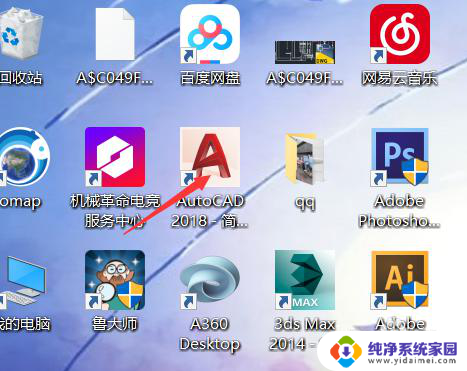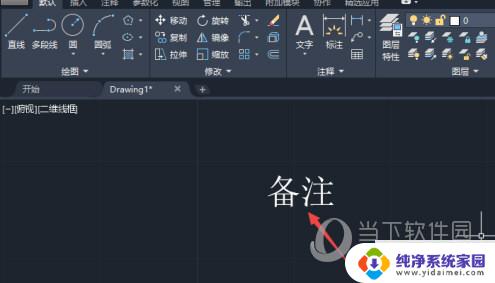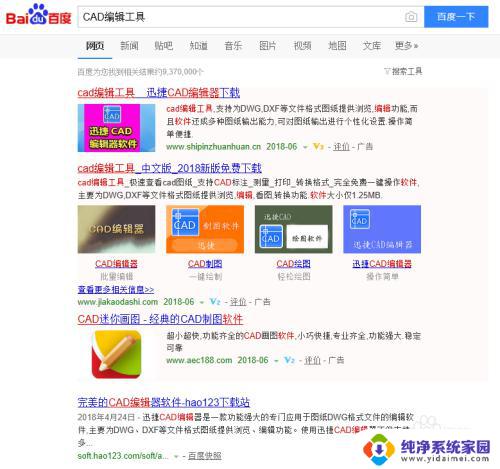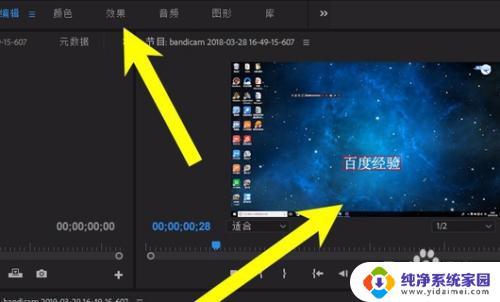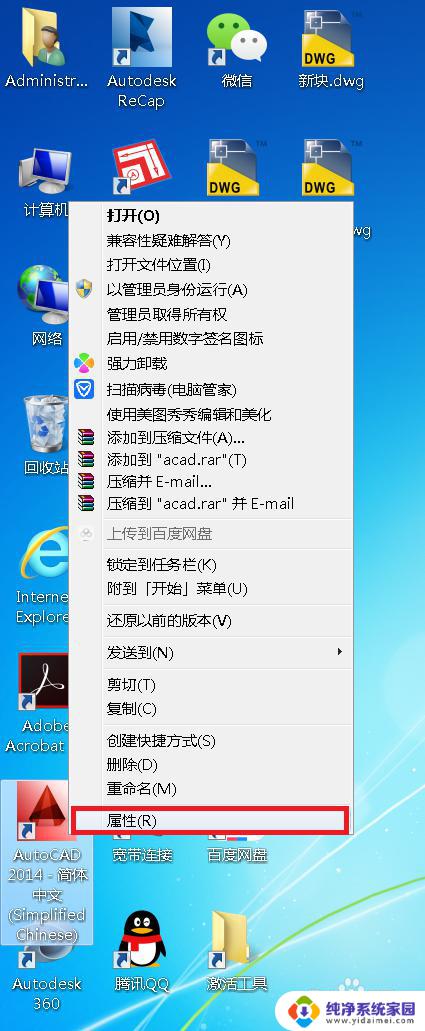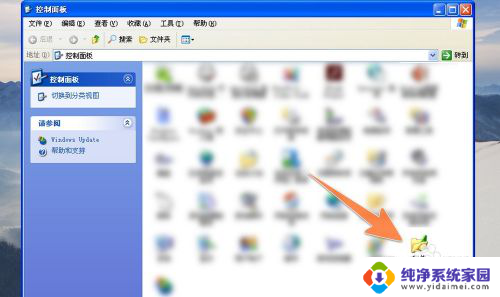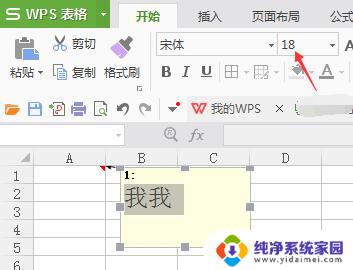cad怎么改变字体宽度 CAD中如何修改字体宽度
在CAD软件中,字体宽度的调整是非常重要的,它可以影响到整个设计的效果和布局,想要修改字体宽度,在CAD中有几种方法可以实现。一种方法是通过修改字体的风格或类型来改变字体的宽度,另一种方法是通过调整字体的比例或者压缩字体的宽度来实现。这些方法可以帮助设计师更好地控制字体的外观和风格,从而达到更好的设计效果。CAD软件的字体宽度调整功能非常灵活,设计师可以根据具体的设计需求来灵活运用这些功能,实现更加个性化和专业化的设计作品。
具体步骤:
1. 首先我们看图中的中空玻璃塑钢窗,在表格中来说是超出了表格的限制。我们就以此来示范怎么调整文字的宽度。
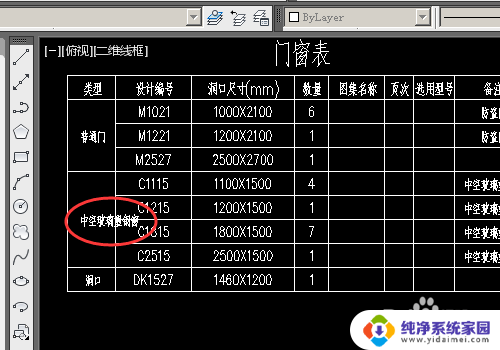
2.首先我们在工具栏中点开特性按钮。
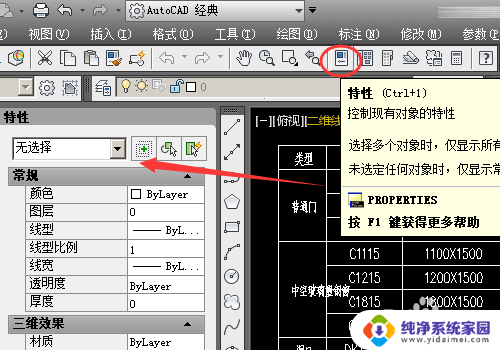
3.然后我么选择我们要调整的字体。
如果需要调整多个就多选,也可以用批量选择。
选择后我们可以在文字特性中看到文字的宽度因子是1.
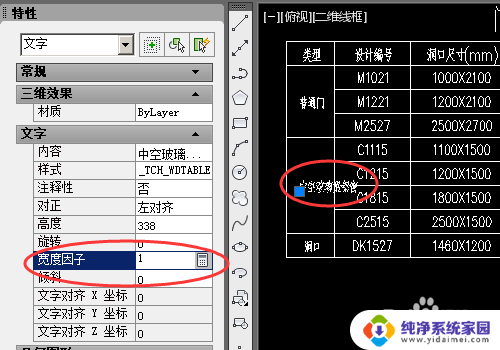
4.1代表100%,我们要调整字体的宽度。如果需要变窄就输入小于1的数值,要变宽就输入大于1的数字。
我们输入0.6
我们可以看到当我们输入0.6后文字变窄了,但是显示的还是1。这是因为我们设置的精确单位为没有小数,0.6自动四舍五入了。
不需要精确显示的可以不考虑。
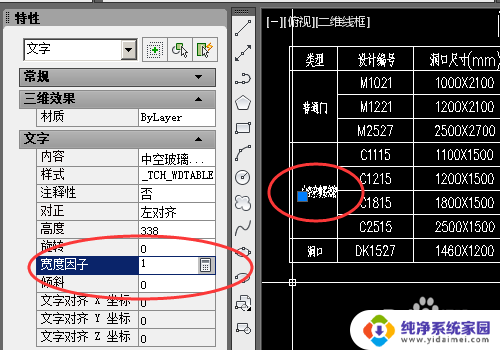
5.设置数值的精确度可在格式--单位。
然后选择合适的单位进度,在此我们设置0.0然后点击确定。
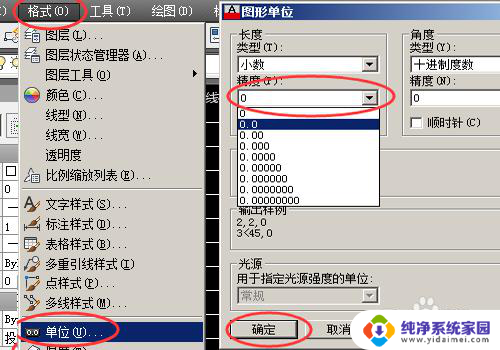
6.图形单位设置好以后我们再次单击文字然后查看特性中的文字宽度看看。
这时我们就能看到文字的宽度显示为0.6了。
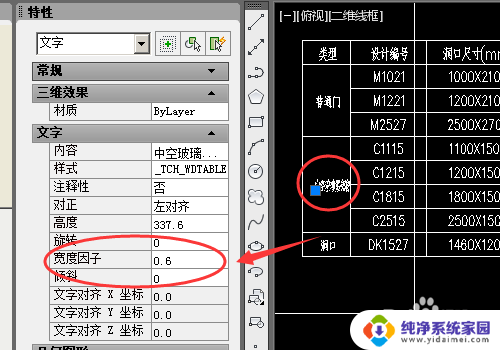
以上就是如何改变cad字体宽度的全部内容,如果还有不清楚的用户,可以参考以上小编的步骤进行操作,希望对大家有所帮助。